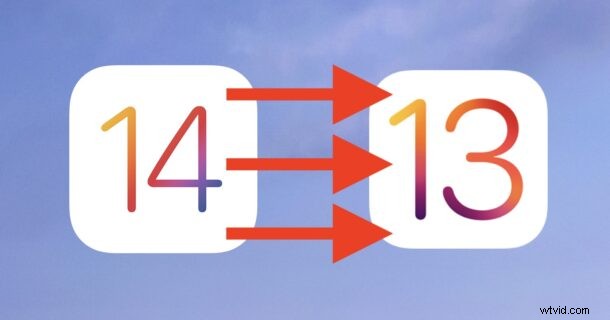
Certains utilisateurs d'iPhone et d'iPad peuvent avoir mis à jour vers iOS 14 ou iPadOS 14, mais ont ensuite déterminé que la dernière mise à jour logicielle n'est pas compatible avec leur flux de travail actuel. Cela est généralement dû à des problèmes d'application, à des incompatibilités d'application ou à un autre problème qui rend l'utilisation d'iOS 14 ou d'iPadOS 14 impossible, du moins jusqu'à ce qu'un correctif à leur problème soit publié. Un remède possible à ces situations problématiques consiste à rétrograder l'appareil d'iOS 14 vers iOS 13.7.
Il est important de noter que la possibilité de rétrograder iOS 14 vers iOS 13.7 ou iPadOS 14 vers iPadOS 13.7 n'est disponible que pour une durée limitée. En effet, Apple finit par arrêter de signer numériquement les anciennes versions d'iOS et d'iPadOS, et une fois cette fenêtre de signature fermée, la seule option est de rester sur iOS 14 ou version ultérieure.
Conditions requises pour rétrograder iOS 14/iPadOS 14 vers iOS 13.7/iPadOS 13.7
Vous aurez besoin des éléments suivants pour terminer le processus de rétrogradation :
- IPSW pour iOS 13.7 ou iPadOS 13.7 qui correspond à votre modèle d'appareil spécifique - rappelez-vous que cela doit être signé par Apple, c'est pourquoi la rétrogradation est une option à durée limitée
- Une sauvegarde complète de l'appareil (nécessaire pour éviter la perte de données). Vous pouvez sauvegarder sur iCloud, sauvegarder sur Finder (macOS Big Sur et Catalina et versions ultérieures), sauvegarder sur iTunes (PC Windows et MacOS Mojave et versions antérieures). Notez que si vous avez une sauvegarde iOS 13.7 ou iPadOS 13.7 disponible, vous ne voudrez pas l'écraser, vous pouvez plutôt l'archiver pour la conserver. Câble Lightning ou câble USB-C pour connecter l'iPhone ou l'iPad à un ordinateur
- Un ordinateur exécutant la dernière version d'iTunes (PC Windows) ou du Finder (Mac, Big Sur et Catalina ou version ultérieure)
- Une connexion Internet
- Sauvegardes effectuées à partir d'iOS 13.7 ou d'iPadOS 13.7, avant la mise à jour vers iOS/iPadOS 14 :si vous n'avez pas de sauvegardes d'iOS 13.7 ou d'iPadOS 13.7, l'appareil devra être effacé et réinitialisé pour terminer la rétrogradation
- Connectez l'iPhone ou l'iPad à l'ordinateur à l'aide d'un câble USB
- Ouvrez iTunes (Windows, ancien MacOS) ou Finder (MacOS Catalina, Big Sur et versions ultérieures)
- Sélectionnez l'iPhone ou l'iPad dans iTunes ou le Finder
- Cliquez sur le bouton "Restaurer l'iPhone / iPad" tout en maintenant la touche OPTION (Mac) ou SHIFT (Windows) enfoncée
- Sélectionnez le fichier IPSW pour iOS 13.7 ou iPadOS 13.7 qui correspond à votre appareil
- Laissez iTunes / Finder restaurer le micrologiciel sur votre appareil pour lancer le processus de rétrogradation, cela prendra un certain temps, alors n'interrompez pas le processus
- Attendez que le bogue, le problème ou le problème soit résolu dans une future mise à jour logicielle iOS 14 ou iPadOS 14 (par exemple :iOS 14.1, iPadOS 14.2, etc.)
- Attendez que l'application problématique soit mise à jour (vérifiez souvent la section Mises à jour de l'App Store, les applications sont fréquemment mises à jour par les développeurs)
- Contactez le développeur de l'application pour obtenir de l'aide si une application particulière pose des problèmes
- Contactez Apple pour obtenir une assistance officielle si la mise à jour iOS 14 ou iPadOS 14 pose de graves problèmes
La rétrogradation est un processus technique qui pourrait théoriquement entraîner des problèmes, et sans sauvegardes compatibles, vous risquez de subir une perte de données permanente.
Les sauvegardes effectuées avec iOS 14 ou iPadOS 14 ne peuvent pas être utilisées pour restaurer vers iOS 13.7 ou iPadOS 13.7. Seules les sauvegardes effectuées avec iOS 13.7 et iPadOS 13.7 sont compatibles avec iOS 13.7 et iPadOS 13.7, ce qui signifie que si les seules sauvegardes dont vous disposez proviennent d'iOS 14, vous ne pourrez pas restaurer à partir de la sauvegarde. Cela pourrait entraîner une perte permanente de données.
Comment rétrograder d'iOS 14/iPadOS 14 pour revenir à iOS 13.7/iPadOS 13.7
Prêt à rétrograder et à revenir à iOS 13.7 ou iPadOS 13.7 ? Voici comment cela fonctionne :
Une fois le processus de restauration de l'appareil terminé, l'iPad ou l'iPhone reviendra à iOS 13.7 ou ipadOS 13.7, et l'appareil redémarrera comme neuf.
Une fois le démarrage réussi, vous pouvez choisir de configurer l'iPhone ou l'iPad en tant que nouveau, ou choisir de restaurer l'iPhone ou l'iPad à partir d'une sauvegarde compatible avec iOS 13.7 ou iPadOS 13.7.
Quelles autres options existe-t-il en dehors de la rétrogradation ?
Si la rétrogradation n'est pas possible, ou peut-être que vous n'avez pas de sauvegarde compatible avec iOS 13.7 ou iPadOS 13.7 et que vous ne pouvez pas supporter la perte de données résultant d'une rétrogradation dans ce scénario, vos autres options sont essentiellement les suivantes :
Il existe diverses raisons pour lesquelles les utilisateurs peuvent vouloir ou avoir besoin de rétrograder et de revenir à iOS 13 ou iPadOS 13. Par exemple, la mise à jour iOS a peut-être bloqué votre appareil et vous ne pouvez pas le faire fonctionner, vous avez donc décidé d'attendre avec le nouveau mise à jour pour le moment. Ou peut-être rencontrez-vous des problèmes Wi-Fi constants avec iOS 14 qui ne peuvent pas être résolus pour une raison quelconque. Ou peut-être avez-vous constaté que l'appareil photo sur iPhone ne fonctionne pas après la mise à jour vers iOS 14. D'autres exemples courants sont l'incompatibilité des applications, par exemple certains utilisateurs de Zoom ont constaté qu'iOS 14 et iPadOS 14 ne sont pas entièrement compatibles avec le partage d'écran (encore), et si vous comptez sur cette fonctionnalité pour un travail important, vous trouverez peut-être intolérable d'attendre une résolution ou des mises à jour d'applications. Généralement, ce sont ces types d'incompatibilités et de problèmes qui conduisent les utilisateurs à rechercher une rétrogradation des versions du logiciel système.
Le déclassement a-t-il fonctionné pour vous ? La rétrogradation a-t-elle résolu les problèmes que vous aviez avec iOS 14 ou ipadOS 14 ? Avez-vous trouvé une autre solution ? Quels ont été les problèmes auxquels vous avez été confrontés et comment le processus de rétrogradation s'est-il déroulé pour vous ? Partagez vos expériences et vos réflexions dans les commentaires.
